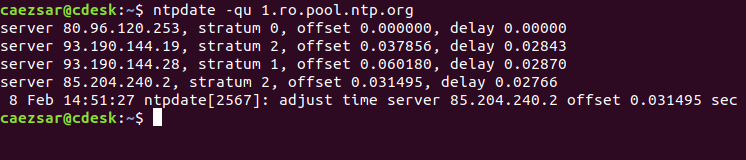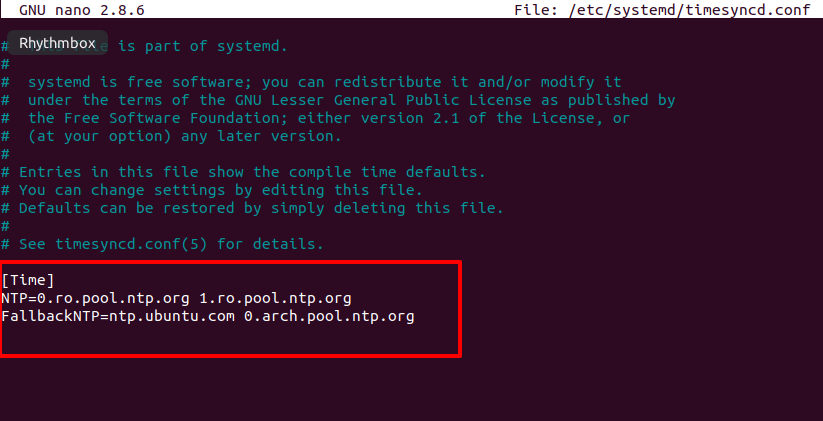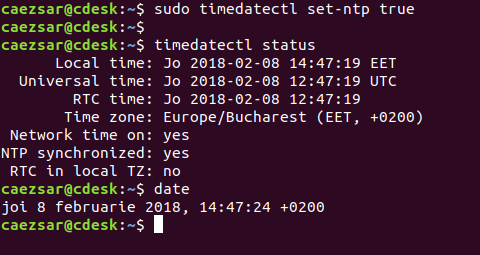- Синхронизация времени по NTP в Linux
- настройка времени в slackware 8
- Re: добавление опций в sendmail.mc
- Re: настройка времени в slackware 8
- Re: настройка времени в slackware 8
- Re: настройка времени в slackware 8
- Синхронизация сети с NTP
- Введение
- Настройка фаервола
- Синхронизация локального или публичного корневого сервера с сервером NTP в Интернете
- Управление сервисом NTP
- Синхронизация клиентских ПК с локальным сервером NTP
- unixforum.org
- синхронизация времени
- синхронизация времени
- Re: синхронизация времени
- Re: синхронизация времени
- Re: синхронизация времени
- Re: синхронизация времени
- Re: синхронизация времени
- Re: синхронизация времени
- Re: синхронизация времени
- Re: синхронизация времени
- Re: синхронизация времени
- Re: синхронизация времени
- Re: синхронизация времени
- ntpd в Slackware 9.1
- Re: ntpd в Slackware 9.1
Синхронизация времени по NTP в Linux
Оригинал: How to Synchronize Time with NTP in Linux
Автор: Matei Cezar
Дата публикации: 20 апреля 2018 года
Перевод: А. Кривошей
Дата перевода: декабрь 2018 г.
Network Time Protocol (NTP) — это протокол, используемый для автоматической синхронизации системных часов компьютера по сети. Машина может выставлять системные часы по Coordinated Universal Time (UTC), а не по местному времени.
Наиболее распространенный метод синхронизации системного времени по сети на десктопах или серверах Linux — выполнение команды ntpdate, которая может установить системное время с сервера времени NTP. В этом случае на компьютере, на котором введена команда ntpdate, должен быть остановлен демон ntpd.
В большинстве систем Linux команда ntpdate не устанавливается по умолчанию. Чтобы установить ее, выполните приведенную ниже команду.
Пример команды ntpdate:
Чтобы просто запросить время сервера и не устанавливать часы, используя непривилегированный порт для отправки пакетов, чтобы обойти брандмауэры, выполните команду ntpdate со следующими флагами:
Всегда старайтесь запрашивать и синхронизировать время с ближайшими NTP-серверами, доступными для вашей зоны. Список пулов серверов NTP можно найти по следующему адресу:
В новых дистрибутивах Linux, которые используют Systemd, вы также можете синхронизировать время через файл timesyncd.conf. Просто откройте файл для редактирования.
И добавьте или раскомментируйте следующие строки после оператора [Time], как показано ниже:
После редактирования файла введите команду timedatectl, чтобы активировать сборку клиента NTP в systemd.
После этого введите команду date для отображения системных часов.
Источник
настройка времени в slackware 8
Как в slackware 8 настроить дату и время, что бы брал их из биоса. Я при установке выбрал зону Россия. При загрузке вроде берет время из биоса, при завершении работы прописывает время в биос. При этом после каждой загрузки время сдвигается примерно на 3 часа вперед. В итоге оно все время уходит вперед.
Re: добавление опций в sendmail.mc
timeconfig — установи, что биосовы часы по локальному времени, установи правильный часововй пояс и вперёд. А то, что при halt Линукс часы правит в биосе есть смысл, вдруг ты ntpdate пользовался ? Покапайся в скриптах — там это есть :-))) (/etc/rc.d/)
Re: настройка времени в slackware 8
Не мнение (ибо тут есть варинты), но информация к размышлению (может, и бесполезная): разница между местным временем по Москве и гринвичем — как раз 3 часа. Не считает ли слака, что время там по Гринвичу в биосе стоит?
Re: настройка времени в slackware 8
В догонку: просмотрите скрипты (стартовые, не помню в каком точно) на предмет того как вызывается hwclock. У меня им время берется из БИОСа и им же время в биос записывается. Ну и man от этой самой командочки не повредит (вполне возможный вариант, что при старте она считает, что в биосе время по гринвичу, а при выгрузке догадывается, что оно локальное.
Re: настройка времени в slackware 8
Нужно просто внимательно читать, что спрашивает слкаковый инсталлер!
А он задает вопрос как он должен понимать время в BIOS’е, как локальное или как Гринвичское, если как локальное, то слака нифига передвигать потом не будет, а если ты указал, что у тебе в BIOS’е Гринвич, то она и будет тебе делать +3
Источник
Синхронизация сети с NTP
NTP (сетевой протокол времени) позволяет синхронизировать часы между компьютерами. В статье описывается:
Введение
Когда несколько пользователей на разных ПК работают с общими файлами в сети, очень важно, чтобы все эти машины были синхронизированы. Это особенно важно при обмене файлами через NFS или при использовании для централизованной авторизации NIS. Рассинхронизация часов порождает различные странные ошибки, заставляющие подолгу выискивать их причины. Вот только часы в клиентских машинах не очень точны.
Тут-то и пригодится NTP. Он позволяет подключённым к сети машинам подстраивать свои часы для синхронизации друг с другом. Публичные сервера времени в Интернете позволяют получать точное время. Затем можно использовать NTP различными способами.
Считается хорошей практикой использовать ntpdate для первичной коррекции и ntpd для последующей синхронизации.
Настройка фаервола
Синхронизация локального или публичного корневого сервера с сервером NTP в Интернете
Создайте пустой файл журнала:
Посетите www.pool.ntp.org для выбора списка серверов для вашего местоположения.
Настройте сервис NTP правкой файла /etc/ntp.conf . Если хотите, сделайте резервную копию этого файла и начните с нуля.
В примере ниже список из четырёх серверов, выбранных мною для моего местоположения (Франция):
Краткое описание отдельных параметров:
Управление сервисом NTP
Перед запуском сервиса выполните первичную коррекцию системных часов:
Активация запуска сервиса NTP при загрузке машины:
Управление сервисом NTP
Теперь отобразим список серверов, к которым подключена машина:
Маленькая * звездочка в начале одной из строк выше означает, что машина успешно синхронизирована с этим сервером NTP.
Синхронизация клиентских ПК с локальным сервером NTP
В локальной сети разумно синхронизировать с публичным сервером NTP только одну машину — сервер, а клиентские ПК синхронизировать уже с этим локальным сервером. Это сэкономит пропускную способность и немного разгрузит публичные серверы NTP.
Как и выше, выполним первичную корректировку системных часов:
Создадим пустой файл журнала:
Теперь настроим NTP для синхронизации с локальным сервером. Замените адрес IP из примера (192.168.2.1) на правильный адрес сервера:
Активируем и запустим сервис NTP:
Как и раньше, для проверки прохождения синхронизации воспользуемся командой ntpq -p :
Источник
unixforum.org
Форум для пользователей UNIX-подобных систем
- Темы без ответов
- Активные темы
- Поиск
- Статус форума
синхронизация времени
синхронизация времени
Сообщение newsrc » 11.01.2008 19:41
Re: синхронизация времени
Сообщение VovanKL » 11.01.2008 20:05
Re: синхронизация времени
Сообщение newsrc » 12.01.2008 10:12
Re: синхронизация времени
Сообщение nesferato » 12.01.2008 12:51
Re: синхронизация времени
Сообщение newsrc » 12.01.2008 14:05
Re: синхронизация времени
Сообщение newsrc » 12.01.2008 18:44
Re: синхронизация времени
Сообщение VovanKL » 14.01.2008 11:34
Re: синхронизация времени
Сообщение newsrc » 14.01.2008 15:51
Было бы просто великолепно увидеть Ваш канфиг!
Если удобно, то можно на cent64@ya.ru
Re: синхронизация времени
Сообщение Avas Berkych » 14.01.2008 17:02
А я читал на официальном сайте:
довольно неплохо написано: четко, подробно. Местами
Re: синхронизация времени
Сообщение newsrc » 14.01.2008 19:16
Спасибо Вам за конфиг.
Может я совсем достал, но где именно говорится в нём, что это комп является ntp серверо?
Re: синхронизация времени
Сообщение VovanKL » 14.01.2008 20:10
Спасибо Вам за конфиг.
Может я совсем достал, но где именно говорится в нём, что это комп является ntp серверо?
Re: синхронизация времени
Сообщение newsrc » 15.01.2008 15:37
не работает, вот мой конфиг
#server 2.ua.pool.ntp.org
#server 0.europe.pool.ntp.org
#server 2.europe.pool.ntp.org
#server pool.ntp.org
#server 127.127.1.0 # local clock
#fudge 127.127.1.0 stratum 16
driftfile /etc/ntp/drift
multicastclient # listen on default 224.0.1.1
#broadcastdelay 0.008
#restrict 127.127.1.0
#restrict 127.0.0.1
restrict 192.168.17.0 mask 255.255.255.0 noquery
сеть у меня 192.168.17.0
делаю на клиенте при выключенном ntpd команду ntpdate 192.168.17.168 (это как бы сервер), клиент говорит, что не находит сервера
ремы на серверах стоят потому что пока нет инета, может поэтому не работает
Источник
ntpd в Slackware 9.1
вопрос — как его ( ntpd) правильно настроить и запустить? адреса серверов синхронизации- где взять-то?
Если кто может ответить или дать толковые ссылки- заранее признателен
Re: ntpd в Slackware 9.1
# Sample /etc/ntp.conf: Configuration file for ntpd.
#
# Undisciplined Local Clock. This is a fake driver intended for backup
# and when no outside source of synchronized time is available. The
# default stratum is usually 3, but in this case we elect to use stratum
# 0. Since the server line does not have the prefer keyword, this driver
# is never used for synchronization, unless no other other
# synchronization source is available. In case the local host is
# controlled by some external source, such as an external oscillator or
# another protocol, the prefer keyword would cause the local host to
# disregard all other synchronization sources, unless the kernel
# modifications are in use and declare an unsynchronized condition.
#
#server 127.127.1.0 # local clock
#fudge 127.127.1.0 stratum 10
server time.nist.gov
server tick.ucla.edu
server ntp0.fau.de
server ntps1-1.cs.tu-berlin.de
server canon.inria.fr
server ntp1.nl.net
server chronos.csr.net
#
# Drift file. Put this in a directory which the daemon can write to.
# No symbolic links allowed, either, since the daemon updates the file
# by creating a temporary in the same directory and then rename()’ing
# it to the file.
#
logfile /var/log/ntp-log
multicastclient # listen on default 224.0.1.1
broadcastdelay 0.008
#
# Keys file. If you want to diddle your server at run time, make a
# keys file (mode 600 for sure) and define the key number to be
# used for making requests.
# PLEASE DO NOT USE THE DEFAULT VALUES HERE. Pick your own, or remote
# systems might be able to reset your clock at will.
#
#keys /etc/ntp/keys
#trustedkey 65535
#requestkey 65535
#controlkey 65535
# Don’t serve time or stats or trust anyone else by default (more secure)
restrict default noquery notrust nomodify
# Trust ourselves. 🙂
restrict 127.0.0.1
Источник